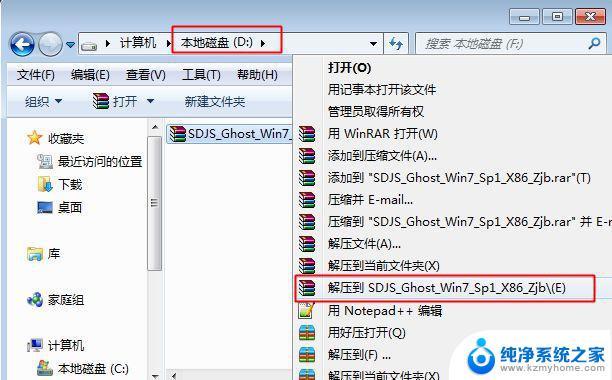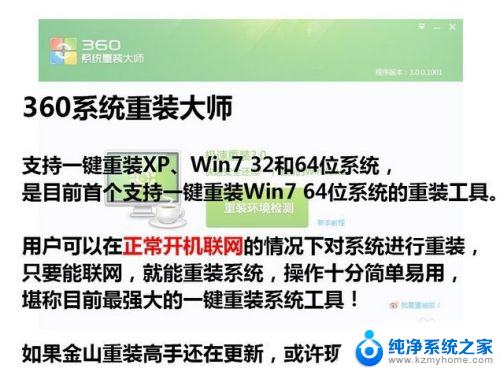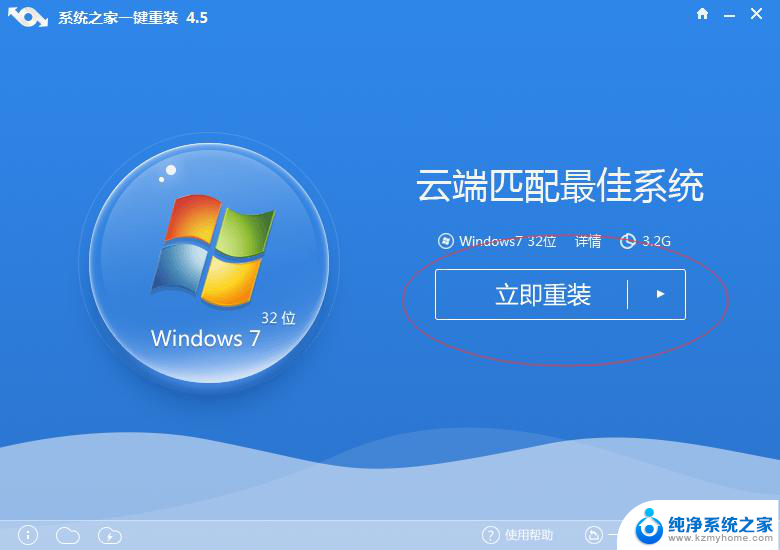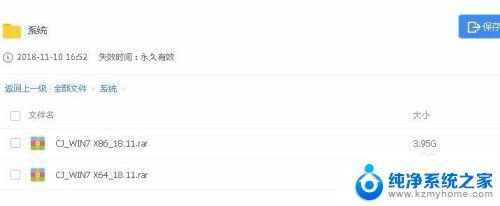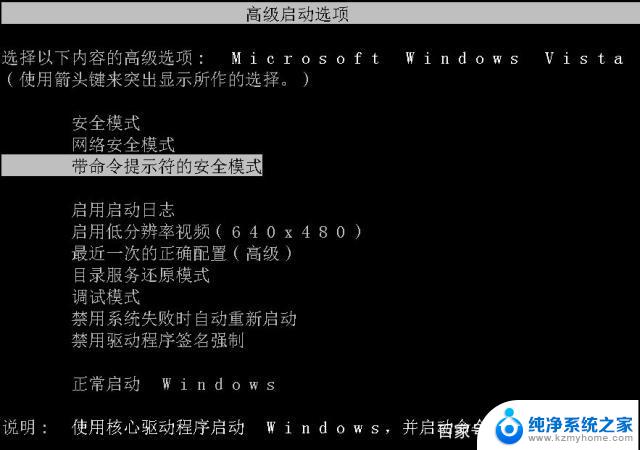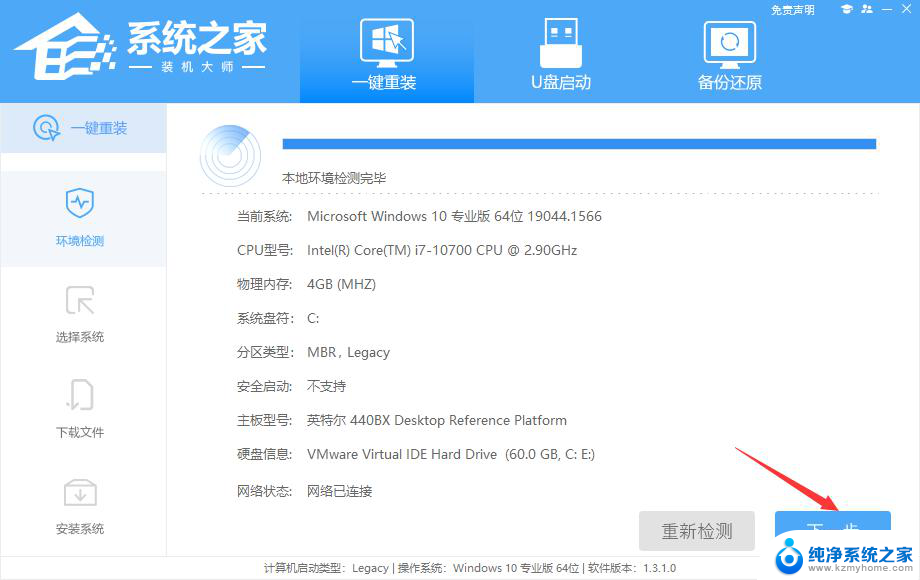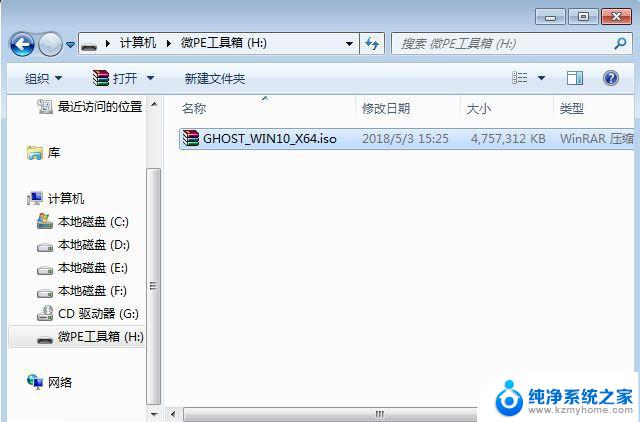win11系统自带重装系统 Win11自带一键重装系统教程
Win11系统作为微软最新推出的操作系统,带来了许多令人惊喜的功能和改进,其中之一就是其自带的一键重装系统功能,为用户提供了更加便捷和快速的重装系统体验。相比于以往需要通过繁琐的操作步骤来重装系统,Win11的一键重装系统能够在短短几步之内完成,极大地简化了用户的操作流程。不仅如此该功能还能够帮助用户解决系统出现的各种问题,提高系统的稳定性和性能。下面将详细介绍Win11自带一键重装系统的教程,让我们一起来了解吧!
方法如下:
1.打开系统更新选项
在win11系统中,打开系统设置。进入windows更新选项。
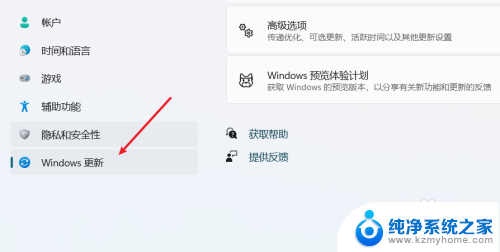
2.进入高级页面
在更新页面中,打开高级选项。
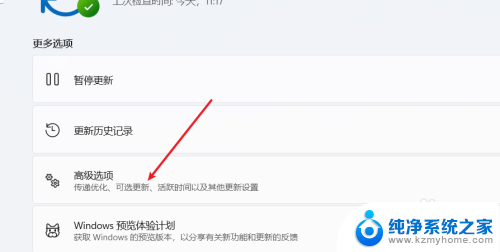
3.进入恢复页面
在高级页面中,打开恢复选项。
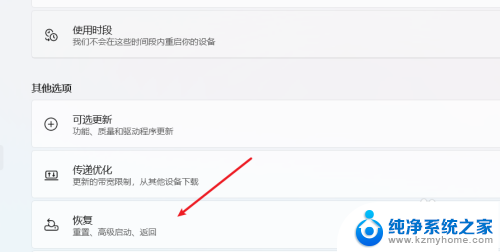
4.进入初始化窗口
在恢复页面中,打开重置此电脑选项。
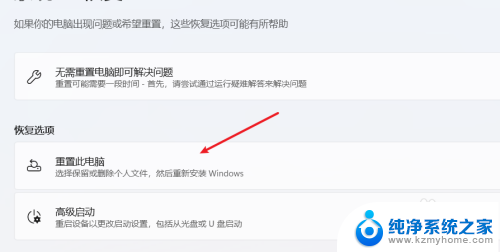
5.选择是否保留文件
在初始化这台电脑窗口中,选择删除或保留文件选项。
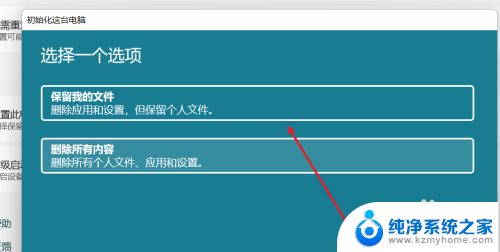
6.选择安装方式
选择重新安装系统的方式。
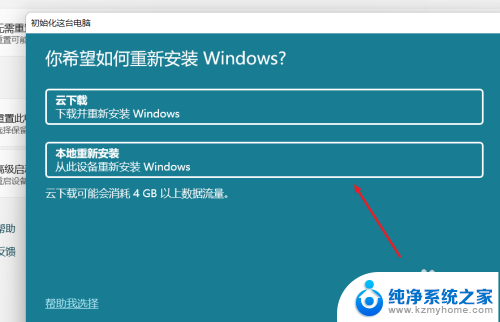
7.重新安装系统
选择好了安装方式后,点击下一页按钮。就可以重新安装系统了。
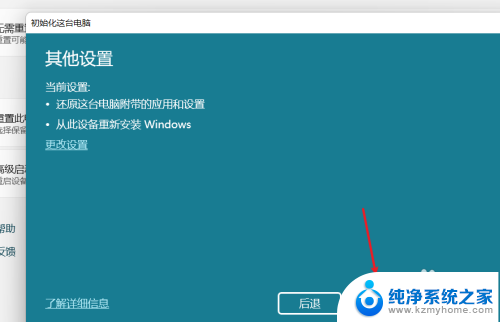
以上是win11系统自带的重装系统的全部内容,如果你遇到类似的问题,可以参考本文中介绍的步骤来修复,希望对大家有帮助。